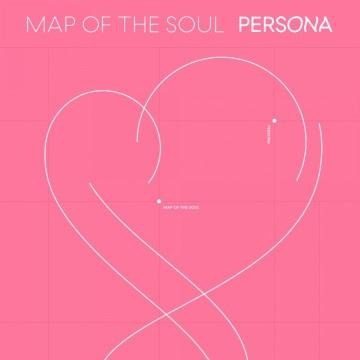티스토리 뷰
JPG 파일을 PDF로 변환하기
안녕하세요~ 오늘은 단축키 지식?을 나누려고 가져왔다가
검색해보니 제가 아는 건 새발의 피만큼 조금이더라구요.ㅋㅋ
그래서 급히 주제를 바꿔서 제가 헤맸던 내용 중에 그림파일을 PDF로 변환하는 걸 써보려 합니다.
이것도 다른 방법도 있을 수 있는데, 제가 아는 방법은 세 가지입니다.
제일 간단한 건 인쇄할 때 프린터 설정을 PDF로 바꾸는 겁니다.
다른 하나는 변환하도록 도와주는 사이트를 이용하는 거예요.
위 두 가지는 PC에서 유용해요.
모바일로는 인쇄설정이 안 뜨니 PC에서 하실 때는 인쇄 설정 변경과 사이트 이용을 사용하시고, 모바일로 할 때는 역시나 어플이죠!
그럼 하나씩 알아보겠습니다.
1. JPG를 인쇄할 때 PDF로 인쇄하기
그림파일을 인쇄할 때 프린터를 PDF로 설정하는 방법입니다.
연결된 프린터기가 없어도 되고, 프린터가 고장 났어도 당연히 가능합니다!
왜냐면 어차피 종이가 아닌 파일로 인쇄하는 것이기 때문이죠.^^

일단 PDF로 바꾸고 싶은 이미지를 엽니다.
인쇄를 누르면 위쪽에 프린터를 선택하는 부분이 있습니다.
거기를 클릭클릭!

프린터 선택 부분을 클릭하면 기본으로 설정된 프린터만 색깔이 다르게 표시되어 있습니다.
그리고 위아래로 찾아보시면 주황색으로 표시한 부분처럼 PDF로 인쇄하라는 부분을 볼 수 있습니다.
거기를 클릭클릭!

보시면 프린터명 앞에 있는 그림들이 달라요.
맨 첫째 줄과 세 번째, 네 번째 줄은 기본 프린터 모양이고,
두 번째와 다섯 번째는 프린터가 종이에 들어가 있는 모양입니다.
아마도 저 그림이 종이에 인쇄하는지, PDF처럼 파일로 저장하게 하는지를 나타내는 것 같아요.
기본 프린터 모양은 실제 종이에 인쇄하는 거고, 종이에 프린터가 들어가있는 모양이 문서로 저장하는 거죠.
PDF로 인쇄하는 걸 클릭하고, 인쇄를 누르면 다음 같이 다른 이름으로 저장하는 버튼이 나옵니다.

그럼 원하는 위치에 저장하면 그림 파일을 PDF로 변환하기 완성입니다!

위처럼 저장할 때 파일 형식도 PDF로 뜨죠?
설명이 다소 길었지만, 결국 이거예요.
인쇄>
프린터 선택에서 'PDF' 클릭>
인쇄 클릭 후 원하는 위치에 저장
인쇄할 때 꼭 파일을 열 필요는 없습니다.
파일을 오른쪽 마우스로 클릭하면 메뉴들이 나와요.
거기서 인쇄를 누른 후, 위처럼 프린터에서 PDF를 선택하고 인쇄하면 됩니다.^^
2. 변환 사이트 이용
이건 위에 인쇄 설정 방법을 몰랐을 때 사용했던 방법입니다.
급하게 그림파일을 PDF로 바꿔야 하는 상황이었어요.
일일이 종이로 인쇄했다가 다시 스캔하기는 너무 버겁고
대체 어떻게 해야 효율적으로 작업할 수 있을까,
그림 파일을 PDF로 바꾸는 게 가능한 건가 막막해하면서 인터넷 서핑을 하다 유용한 사이트를 발견했어요.
한동안 즐겨찾기 해놓고 잘 사용했는데 다시 찾으려니 안 보이네요.ㅠㅠ
비슷한 다른 사이트를 찾아서 공유합니다.
아래 그림을 누르면 해당 사이트로 갈 수 있습니다.
그림에 나온 것처럼 JPG 이미지 선택을 눌러서 파일을 선택해도 되고,
해당 사이트에 바로 그림파일을 드래그해서 놓아도 됩니다.

피자 사진을 드래그해서 놓았어요.ㅎㅎ
이미지를 선택하자마자 오른쪽처럼 변환 옵션이 나옵니다.
페이지 방향, 페이지 크기, 여백을 설정할 수 있어요.
그리고 밑에 PDF로 변환을 누릅니다.

변환이 완료되면 위처럼 화면이 바뀌어요.
그럼 PDF 다운로드를 누르면 원하는 위치에 저장할 수 있습니다.
사이트를 이용하는 방법이 인쇄 설정에서 프린터를 선택하는 방법보다 복잡할 수 있지만, 어떻게 보면 페이지 등 설정이 쉬워서 더 편할 것 같기도 하네요.
편한 방법으로 써주세요.^^
3. PDF 변환 어플 이용
제 티스토리 주제가 어플 추천이다보니 이 글을 써놓고 한참 후에 모바일에서도 가능한 방법이 있을까 싶어서 찾아봤어요.
전에 소개한 캠스캐너도 가능하지만 플레이스토어에 PDF 변환이라고 검색하니 새 어플이 나오더라구요.
그래서 바로 사용해보았습니당

이름이 참 직관적이에요.'이미지 투 PDF 변환 앱'입니다.

처음 실행하면 전면광고창이 한번 뜹니다.
광고를 닫으면 위 화면이 나타나요.
화면 아래 셀렉트 이미지를 누르고 PDF로 바꾸고 싶은 이미지를 선택하면 됩니다.

저는 처음에 책 이미지를 선택했어요.
사진 효과를 주는 창이 나타나는데, 오른쪽 아래 'DONE'을 누르면 다음 창이 나타납니다.

아직 변환된 건 아닙니다.
여기서 오른쪽 위 '+Add Images'를 누르면 변환할 그림을 추가할 수 있습니다.
한 장만 변환하겠다 하면 한 장 선택 후 'DONE' 누르고 위 화면에서 아래 부분 'CONVERT TO PDF'를 누르고,
여러 장을 한 파일로 변환하겠다 하면 여러 장 선택하거나 위 화면에서 '+Add Images' 눌러서 이미지 추가한 후 'CONVERT TO PDF'를 누르면 됩니다.

'CONVERT TO PDF'까지 누르면 이렇게 변환이 되어 폰에 저장됩니다.
여기서 'PDF Preview'를 누르면 아래 화면이 나옵니다.

'EDIT PDF'를 누르면 페이지를 추가할 수 있는 화면으로 돌아갑니다.
계속 추가하고 변환할 수 있는 거죠.

변환할 때는 문서에 비밀번호를 걸 수도 있고 여러 설정을 변경할 수 있습니다.
여러모로 편리한 PDF 변환기에요.
PC와 모바일 모두 편한 방법으로 변환해보세요.^^
'모바일 어플 후기' 카테고리의 다른 글
| T데이 할인받는 방법 (0) | 2021.09.01 |
|---|---|
| 모바일로 한눈에 보는 미세먼지 (0) | 2021.08.30 |
| 다음 네이버 2단계 인증 알아보기 (0) | 2021.08.26 |
| 쉽고 편한 스캐너 어플 캠스캐너입니당 (0) | 2021.08.24 |
| H 포인트 간단 후기 및 추천 (0) | 2021.08.23 |
- Total
- Today
- Yesterday
- 멜론정기권해지
- 심플강화어플
- 유튜브프리미엄해지
- 무인도서대출
- 모바일그림판
- 칭찬스티커어플
- 멜론중도해지
- 심플칭찬스티커
- 구글계정복구
- 따릉이블루투스
- 다음2단계인증
- 네이버2단계인증
- 카톡프로필뮤직
- 플레이스토어결제수단삭제
- 유튜브프리미엄가격
- JPG를PDF로
- 구글플레이스토어결제수단
- 알라딘중고책팔기
- 모바일스캔
- 멜론이용권해지루트
- 미세먼지어플
- 구글계정삭제
- T데이
- 인스타그램탈퇴
- 모바일가계부
- 인스타그램계정삭제
- 멜론이용권해지
- 투명배경메모장
- 스티커앱
- H포인트퀴즈
| 일 | 월 | 화 | 수 | 목 | 금 | 토 |
|---|---|---|---|---|---|---|
| 1 | 2 | 3 | 4 | 5 | 6 | 7 |
| 8 | 9 | 10 | 11 | 12 | 13 | 14 |
| 15 | 16 | 17 | 18 | 19 | 20 | 21 |
| 22 | 23 | 24 | 25 | 26 | 27 | 28 |
| 29 | 30 |